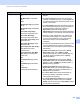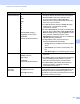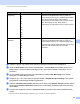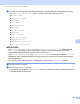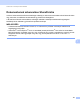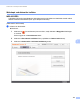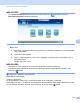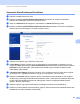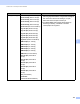User's Guide
Table Of Contents
- Használati útmutató ADS-2400N/ADS-2800W/ADS-3000N/ADS-3600W
- Brother-telefonszámok
- Használati útmutatók és azok helyei
- Első lépések
- A következő funkciókat használhatja
- Tartalomjegyzék
- 1 Általános információk
- Az útmutató használata
- A készülék bemutatása
- A vezérlőpanel áttekintése (ADS-2400N / ADS-3000N)
- A vezérlőpanel áttekintése (ADS-2800W / ADS-3600W)
- Parancsikon-beállítások (ADS-2800W / ADS-3600W)
- A Brother Utilities elérése (Windows®)
- Általános beállítások (ADS-2400N / ADS-3000N)
- Általános beállítás (ADS-2800W / ADS-3600W)
- Setting Lock (Beállítási zár) (ADS-2800W / ADS-3600W)
- Biztonsági funkciózár 3.0 (ADS-2800W / ADS-3600W)
- A Biztonsági funkciózár 3.0 használata előtt
- A Biztonsági funkciózár be-/kikapcsolása
- A Biztonsági funkciózárolás 3.0 beállítása a Webalapú felügyelettel
- Kártyával való hitelesítés beállítása a felhasználók számára (ADS-3600W esetén)
- A Nyilvános felhasználó mód beállítása és módosítása
- Felhasználók közti váltás
- Active Directory-hitelesítés (ADS-2800W / ADS-3600W)
- LDAP-hitelesítés (ADS-2800W / ADS-3600W)
- 2 A dokumentumokra vonatkozó előírások
- 3 A szkennelés előkészítése
- 4 A hálózat előkészítése a számítógéppel való szkennelés előtt
- 5 Szkennelés előtt
- 6 Szkennelés a számítógép használatával
- A ControlCenter4 felhasználói felület módosítása (Windows®)
- Szkennelés a ControlCenter4 használatával Otthoni módban (Windows®)
- Szkennelés a ControlCenter4 használatával Haladó felhasználó módban (Windows®)
- Egyedi fül létrehozása (ControlCenter4 Haladó felhasználó mód) (Windows®)
- A szkennelési beállítások módosítása (ControlCenter4) (Windows®)
- Szkennelés a Brother iPrint&Scan alkalmazással (Mac)
- Szkennelés a Nuance™ PaperPort™ 14SE vagy más Windows®-alkalmazás használatával
- Az ABBYY FineReader használata
- Szkennelés TWAIN-alkalmazásokkal (Macintosh)
- Szkennelés az Apple Képletöltő alkalmazás (ICA-illesztőprogram) használatával
- 7 Szkennelés a vezérlőpult használatával
- Beszkennelt dokumentumok mentése a számítógépre Otthoni módban
- Beszkennelt dokumentumok mentése a számítógépre a Haladó felhasználó módban
- Szkennelt dokumentumok mentése USB flash meghajtóra
- Dokumentumok szkennelése FTP-kiszolgálóra
- Dokumentumok közvetlen szkennelése SFTP-kiszolgálóra
- Dokumentumok szkennelése megosztott mappába / hálózati helyre (Windows®)
- Dokumentumok szkennelése SharePointra
- Szkennelés a webes szolgáltatások használatával (Windows Vista®, Windows® 7, Windows® 8, Windows® 8.1 és Windows® 10)
- Szkennelt dokumentumok közvetlen elküldése e-mail-címre (ADS-2800W / ADS-3600W)
- A Címjegyzék beállítása (ADS-2800W / ADS-3600W)
- Szkennelt dokumentumok feltöltése a webre (ADS-2800W / ADS-3600W)
- A Szkennelés a számítógépre szolgáltatás beállításainak módosítása (Windows®)
- Szkennelés az érintőképernyővel (ADS-2800W / ADS-3600W)
- 8 A készülék kezelése a számítógépről
- 9 Rutinkarbantartás
- A készülék burkolatának tisztítása
- A szkenner és a görgők tisztítása
- Kellékek cseréje
- Alkatrésznevek, -számok és -élettartamok
- Kellékek csereciklusának ellenőrzése (ADS-2400N / ADS-3000N)
- Kellékek csereciklusának ellenőrzése (ADS-2800W / ADS-3600W)
- A papírbehúzó görgő cseréje
- A fordított görgő cseréje
- A számlálók alaphelyzetbe állítása
- Használatszámlálók alaphelyzetbe állítása (ADS-2800W / ADS-3600W)
- A készülék csomagolása és szállítása
- 10 Hibakeresés
- Áttekintés
- A probléma meghatározása
- Hiba- és karbantartási üzenetek
- Üzemeltetési és szoftverproblémák
- Készülék információk
- A sorozatszám megtekintése (ADS-2400N / ADS-3000N)
- A sorozatszám megtekintése (ADS-2800W / ADS-3600W)
- WLAN engedélyezése/letiltása (csak az ADS-2800W és ADS-3600W)
- LAN engedélyezése/letiltása
- USB engedélyezése/letiltása
- Alaphelyzetbe állítási funkciók
- A készülék alaphelyzetbe állítása (ADS-2400N / ADS-3000N)
- A készülék alaphelyzetbe állítása (ADS-2800W / ADS-3600W)
- A Műszaki adatok
- B Függelék
- C Tárgymutató
Szkennelés a vezérlőpult használatával
176
7
File Type (Fájltípus) PDF Single-Page (Egyoldalas
PDF)
PDF Multi-Page (Többoldalas
PDF)
JPEG
PDF/A Single-Page (Egyoldalas
PDF/A)
PDF/A Multi-Page (Többoldalas
PDF/A)
Secure PDF Single-Page
(Biztonságos egyoldalas PDF)
Secure PDF Multi-Page
(Biztonságos többoldalas PDF)
Signed PDF Single-Page (Aláírt
egyoldalas PDF)
Signed PDF Multi-Page (Aláírt
többoldalas PDF)
High Compression PDF Single-
Page (Magas tömörítésű
egyoldalas PDF)
High Compression PDF Multi-
Page (Magas tömörítésű több
oldalas PDF)
XPS
TIFF Single-Page (Egyoldalas
TIFF)
TIFF Multi-Page (Többoldalas
TIFF)
User Select
(Felhasználó által kiválasztott)
Kiválaszthatja a szkennelt adatokhoz használni kívánt
fájltípust.
Ha a Secure PDF (Biztonságos PDF) lehetőséget
választja, a készülék kérni fogja a 4 számjegyből álló,
0-9 számok használatával megadható jelszót, mielőtt
elkezdi a szkennelést.
Ha a Signed PDF (Aláírt PDF) lehetőséget választja,
akkor a készülékre telepítenie kell egy tanúsítványt a
Webalapú kezelés segítségével. Jelölje ki a
Signed PDF (Aláírt PDF) lehetőséget az
Administrator (Rendszergazda) elemből a Webalapú
kezelés ablakban. Lásd: Hálózati használati útmutató.
A PDF/A egy PDF fájlformátum, mely hosszú távú
archiválási célokat szolgál. Ez a formátum minden
olyan információt tartalmaz, mely a dokumentum
hosszú távú tárolása utáni visszaállításához
szükséges.
Az Aláírt PDF egy digitális tanúsítvány dokumentumba
való integrálásával segít megelőzni az illetéktelen
módosításokat és a szerző elleni megszemélyesítéses
támadásokat.
A PDF, Secure PDF
(Biztonságos PDF), PDF/A,
Signed PDF (Aláírt PDF), JPEG vagy XPS
lehetőségeket jelölheti ki, amikor a Colour (Színes)
vagy Grey (Szürke) beállítást jelöli ki a Quality
(Minőség) ablakban.
A PDF, Secure PDF (Biztonságos PDF), PDF/A,
Signed PDF (Aláírt PDF) vagy TIFF lehetőségeket
jelölheti ki, amikor a B&W (F&F) beállítást jelöli ki a
Quality (Minőség) ablakban.
A PDF, Secure PDF (Biztonságos PDF) vagy
Signed PDF (Aláírt PDF) lehetőségeket jelölheti ki,
amikor az Auto (Automatikus) beállítást jelöli ki a
Quality (Minőség) ablakban.
Ha a User Select (Felhasználó által kiválasztott)
lehetőséget választja, a beállítást a készülék
vezérlőpultján kell megadnia.
Ha a High Compression PDF (Magas tömörítésű
PDF) lehetőséget választja, akkor csak a Colour
300dpi (Színes 300 dpi) vagy a Grey 300dpi (Szürke
300 dpi) értéket választhatja.
Beállítás Beállítások Leírás